Pange tähele, et laiendus Page Refresh täidaks selle töö suurepäraselt
- Peaaegu kõigil suurematel brauseritel puudub lehe automaatse värskendamise funktsioon.
- Selles juhendis kirjeldatakse, kuidas saate automaatselt värskendada veebisaitide lehti Firefoxis, Edge'is, Google Chrome'is, Safaris ja Internet Exploreris täiendavate brauserilaiendustega.
- Samuti saate teada, kas veebisaidid saavad teada, kas kasutate automaatse värskendamise tööriista või laiendust.
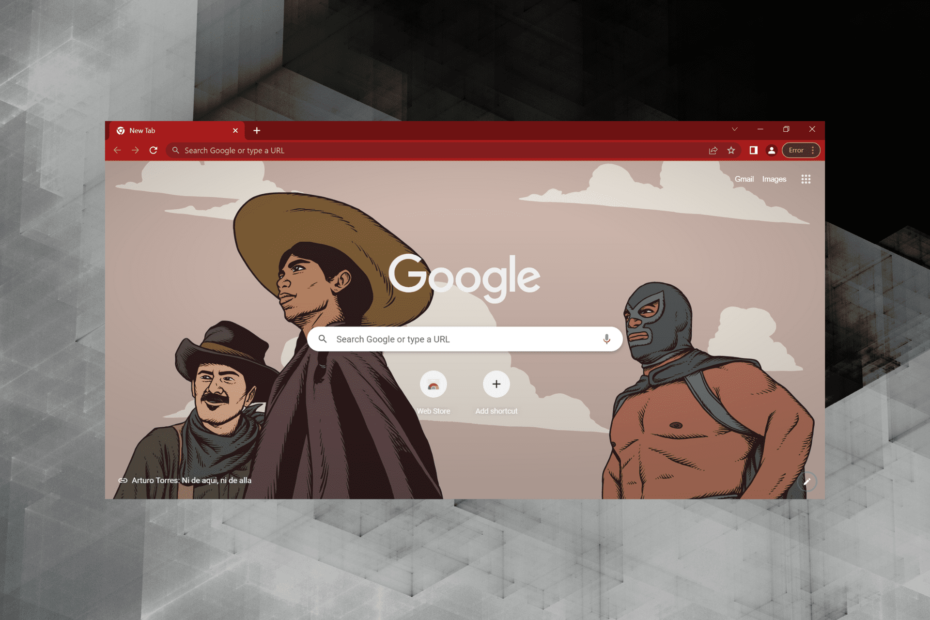
- Lihtne üleviimine: kasutage Opera assistenti väljuvate andmete (nt järjehoidjad, paroolid jne) edastamiseks.
- Ressursikasutuse optimeerimine: teie RAM-mälu kasutatakse tõhusamalt kui teistes brauserites
- Täiustatud privaatsus: tasuta ja piiramatu integreeritud VPN
- Reklaame pole: sisseehitatud reklaamiblokeerija kiirendab lehtede laadimist ja kaitseb andmete kaevandamise eest
- Mängusõbralik: Opera GX on esimene ja parim brauser mängimiseks
- Laadige alla Opera
Kõik brauserid sisaldavad uuesti laadimise nuppe värskenda lehte. Enamik neist ei sisalda aga lehe automaatse värskendamise sätteid, et konfigureerida need brauserid veebilehti määratud ajavahemike järel automaatselt värskendama.
Sellegipoolest on kõigi brauserite jaoks olemas erinevad laiendused, mis pakuvad lehe automaatse värskendamise funktsioone.
Tänases juhendis uurime mõningaid parimaid laiendusi Chrome'i, Firefoxi, Edge'i, Safari ja Internet Exploreri brauserite jaoks. Lisateabe saamiseks lugege edasi.
Kas saan määrata vahekaardi automaatseks värskendamiseks?
Jah, saate määrata brauseris vahekaardi automaatseks värskendamiseks kohandatud sagedusega. Kuid brauseritel pole selle jaoks sisseehitatud valikut.
Tavaliselt kasutavad kasutajad oma brauseris vahekaardi või konkreetse veebisaidi automaatseks värskendamiseks kolmanda osapoole rakendusi või laiendusi. Järgmises jaotises keskendume automaatse värskendamise laiendustele (välja arvatud IE), kuna neid on lihtne installida ja kasutada.
Kas veebisaidid saavad tuvastada automaatse värskendamise?
Enamik veebisaidi administraatoreid ei hooli sellest, kas värskendate veebisaiti automaatselt tööriista abil või teete seda käsitsi. Kuid veebisaitidel, mis kategooriliselt keelavad selliste tööriistade kasutamise, on selle tuvastamiseks viise.
Näiteks saavad veebisaidid tuvastada teie brauserisse installitud laiendused, kui kasutate vanemat versiooni. Uuemate versioonide puhul saavad veebisaidid asjade jälgimiseks siiski värskendussagedusele tugineda. Seega on tõenäosus, et veebisait tuvastab automaatse värskendamise, sünge, kuid seda võimalust ei saa eitada. .
Kuidas ma saan oma brauseris lehti automaatselt värskendada?
Kuidas Chrome'is lehte automaatselt värskendada?
- Avatud Chrome, minge lehele Lehekülje värskendamine laiendus ja klõpsake nuppu Lisa Chrome'i.
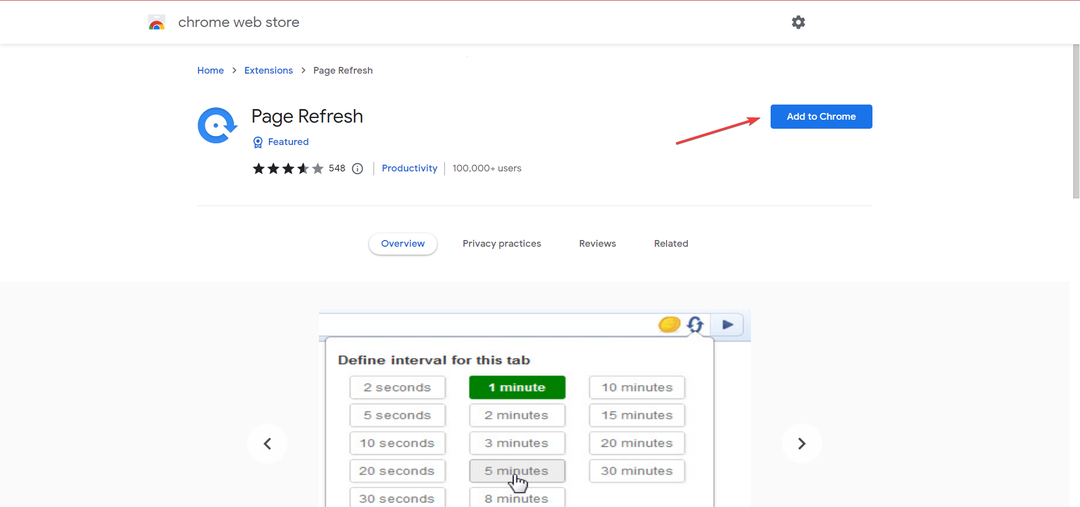
- Klõpsake Lisamapikendamine kinnitusviipas.
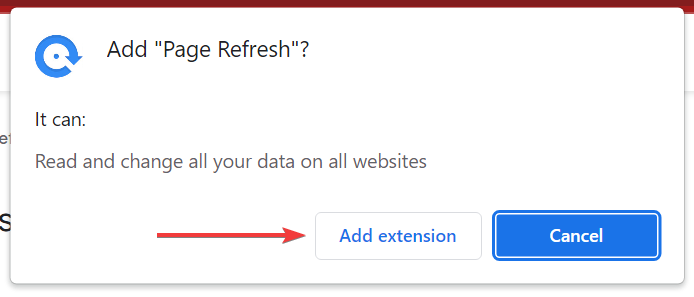
- Nüüd klõpsake nuppu Laiendused ikooni Tööriistaribaja valige Lehekülje värskendamine.
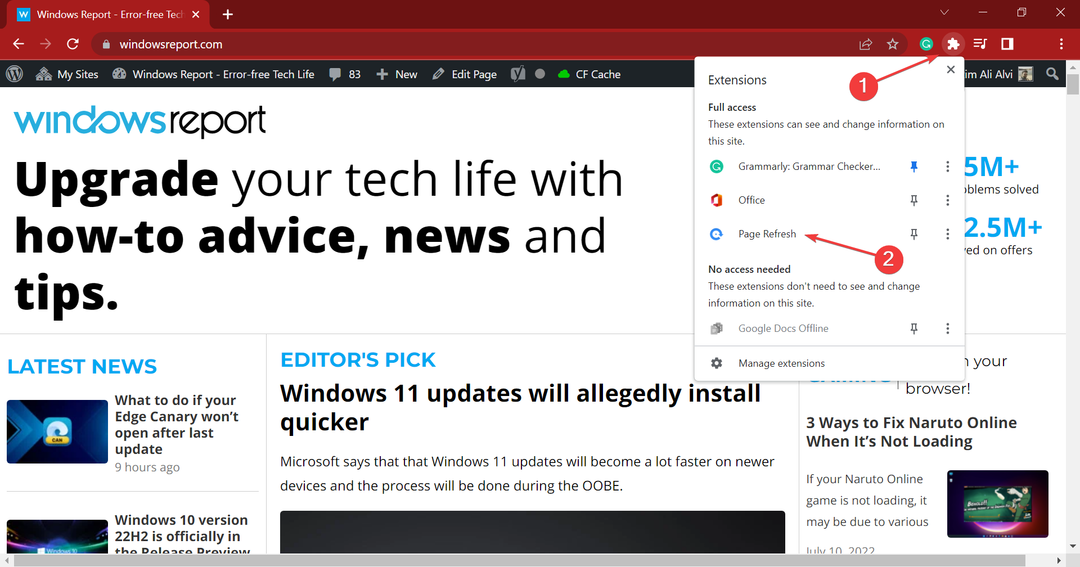
- Määrake automaatse värskendamise taimer ja seejärel klõpsake nuppu Alusta.
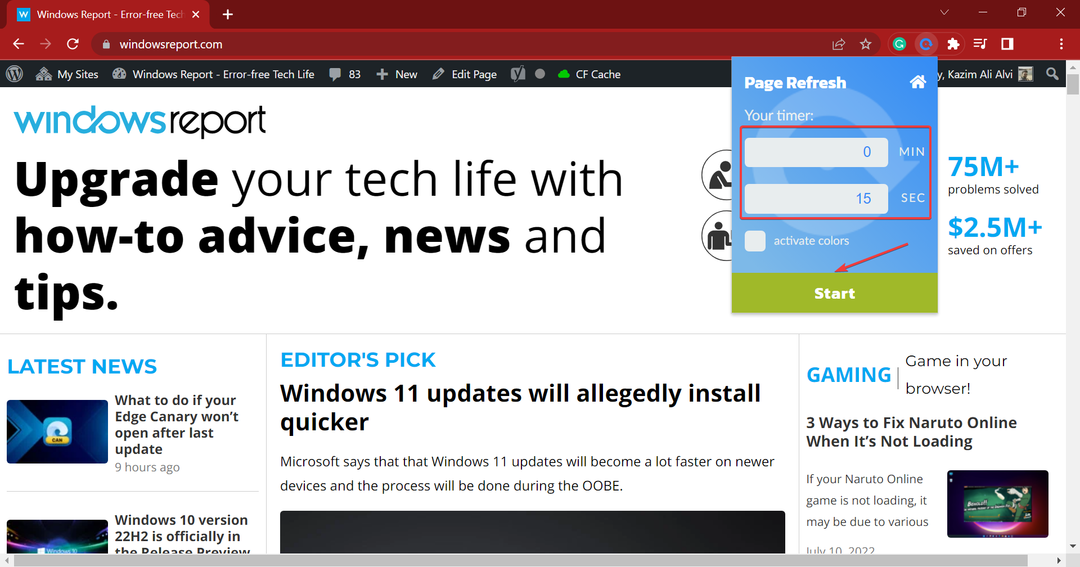
Kui soovite teada, kuidas Chrome'is lehte automaatselt värskendada, Lehekülje värskendamine laiendus teeks selle töö suurepäraselt ära. Lisaks on Chrome'is mitmeid teisi automaatse värskendamise laiendusi, mida saate proovida.
Kuidas Edge'is lehte automaatselt värskendada?
- Mine lehele Värskendamatu laiendus peal Microsoft Edgeja klõpsake nuppu Hangi.
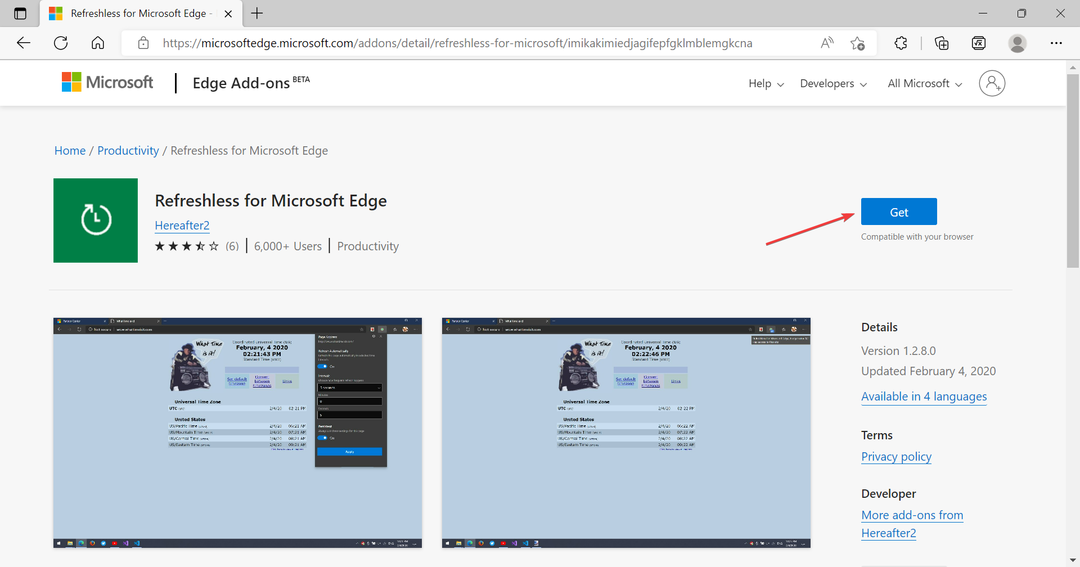
- Kliki Lisa laiendus kinnitusviipas.
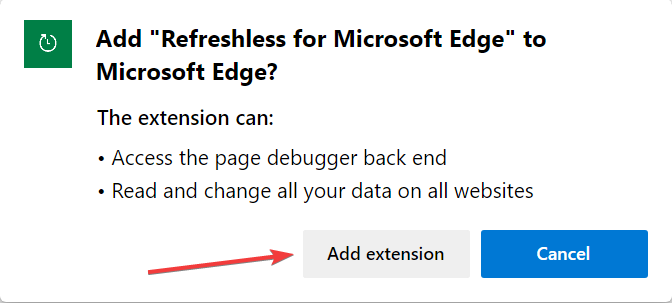
- Nüüd klõpsake nuppu Laiendused ikooni Tööriistariba ja valige Värskendamatu Microsoft Edge'i jaoks.
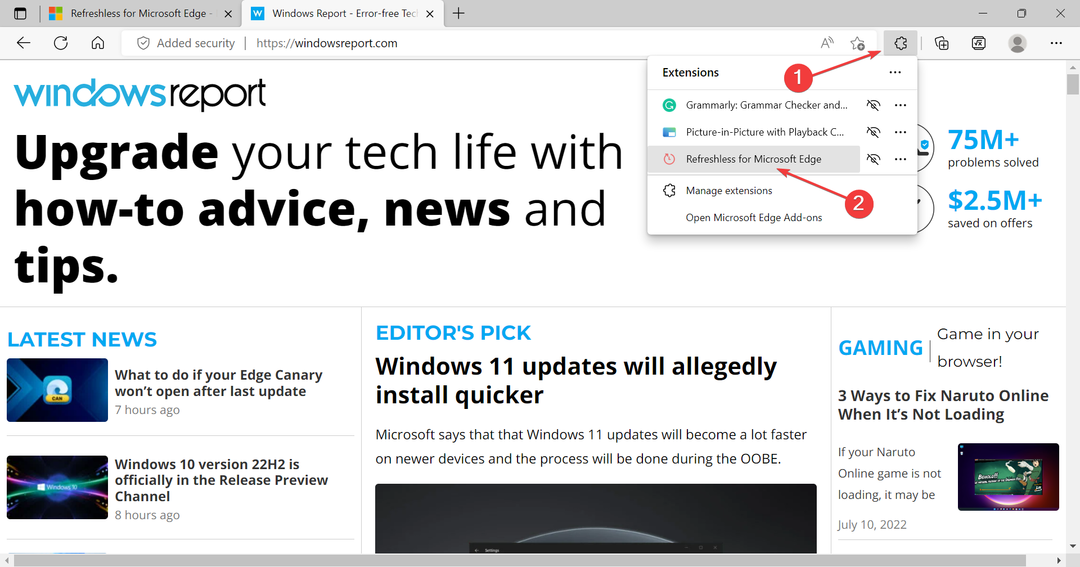
- Lubage Värskenda automaatselt Lülitage, määrake intervallid kas rippmenüüst või käsitsi ja seejärel klõpsake nuppu Rakenda.
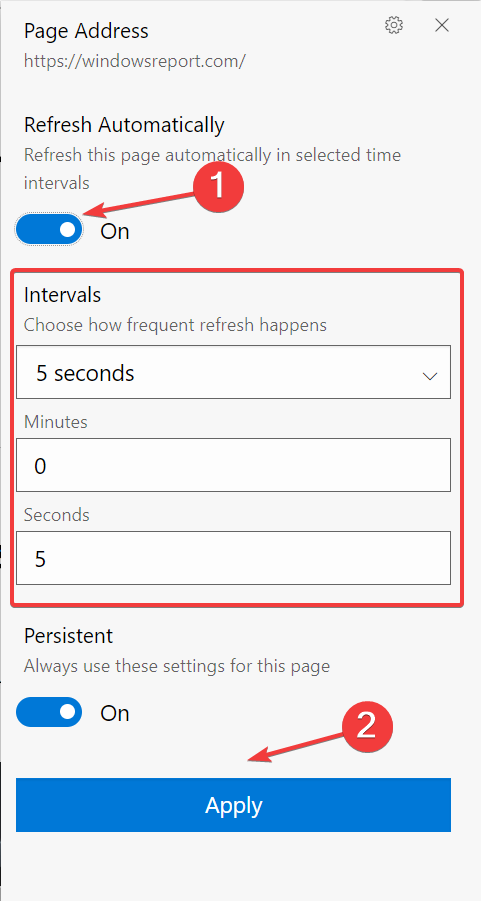
- Samuti saate sisse lülitada Püsiv seadistus Peal kui soovite, et laiend jätaks seade meelde.
Edge'i värskendusvaba laiendus on üks parimaid lehe automaatseks värskendamiseks. Seega, kui kasutate Edge'i peamise brauserina, installige see. Samuti on palju muid Edge'i automaatse värskendamise laiendusi, mida saate kontrollida.
Kuidas Firefoxis lehte automaatselt värskendada?
- Mine lehele Vahekaardi uuesti laadija laiendus ja klõpsake nuppu Lisa Firefoxi.
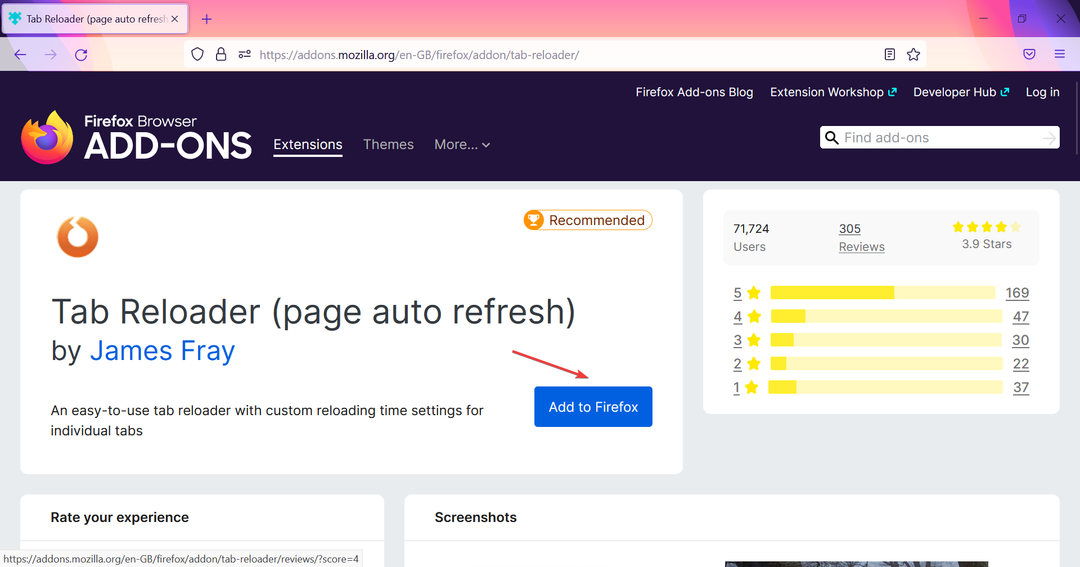
- Klõpsake Lisama kinnitusviipas.
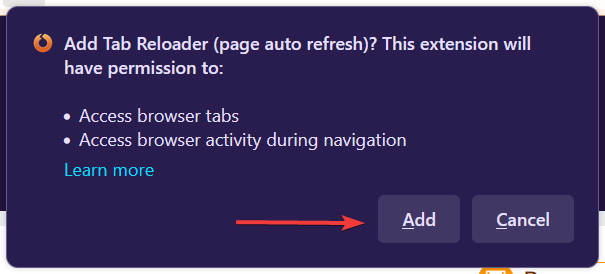
- Järgmisena avage automaatseks värskendamiseks veebileht.
- Nüüd klõpsake nuppu Vahekaardi uuesti laadija laiendus Tööriistariba.
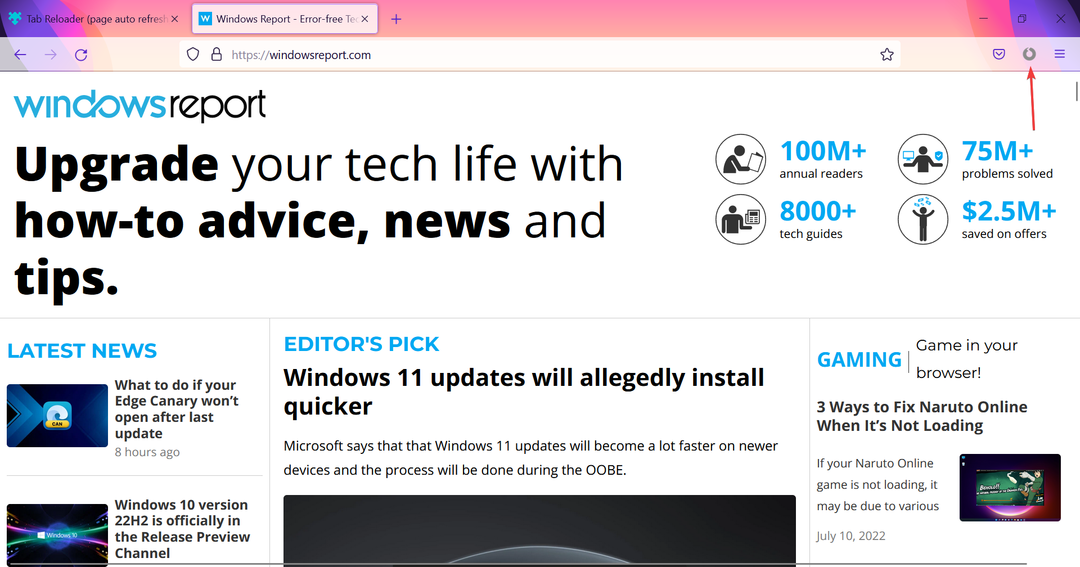
- Valige automaatse värskendamise sagedus ja klõpsake nuppu Alusta uuesti laadimist.
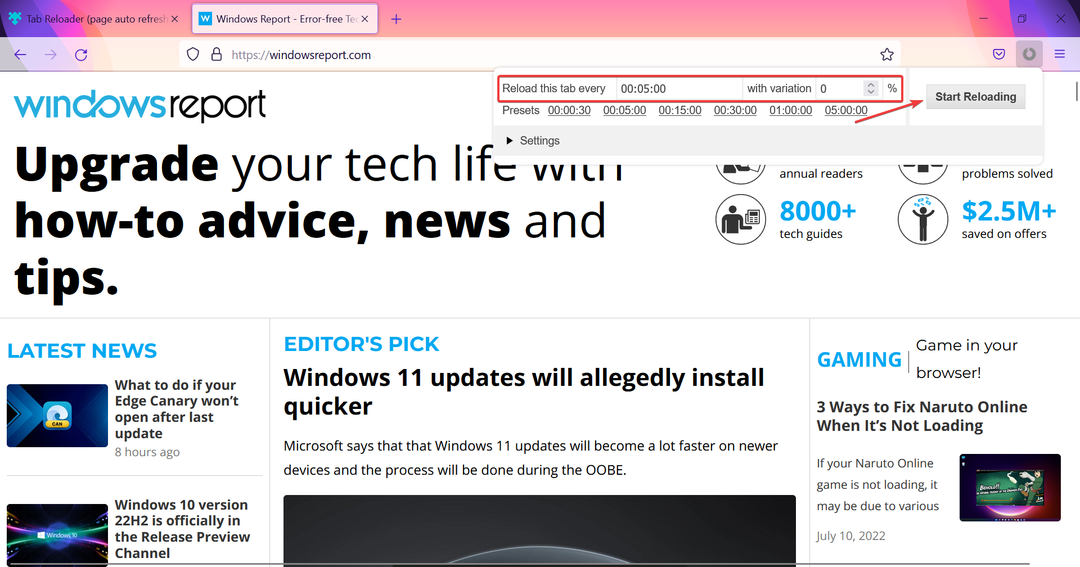
Eksperdi nõuanne: Mõnda arvutiprobleemi on raske lahendada, eriti kui tegemist on rikutud hoidlate või puuduvate Windowsi failidega. Kui teil on probleeme vea parandamisega, võib teie süsteem olla osaliselt katki. Soovitame installida Restoro – tööriista, mis skannib teie masina ja tuvastab vea.
Kliki siia allalaadimiseks ja parandamise alustamiseks.
Konkreetne leht värskendatakse nüüd Firefoxis pärast määratud ajaperioodi automaatselt. Samuti saate laienduse kohandamiseks kontrollida erinevaid seadeid.
Kuidas Safaris lehte automaatselt värskendada?
Nagu varemgi, leiate Safari jaoks laias valikus laiendusi, mis võimaldavad teil lehte automaatselt värskendada. Lihtne värskendamine on suurepärane valik Safari kasutajatele.
See pakub lihtsat liidest ja teil peaks olema võimalik asjad kiiresti tööle panna. Lehtede automaatne värskendamine Safaris poleks olnud nii lihtne!
Kuidas Internet Exploreris lehte automaatselt värskendada?
Kuigi Internet Explorer on suures osas vananenud, on endiselt olemas viise, kuidas saate sellel olevat lehte automaatselt värskendada. Üks lihtsamaid viise on kasutada spetsiaalset kolmanda osapoole tarkvara, näiteks Automaatne värskendamine IE jaoks.
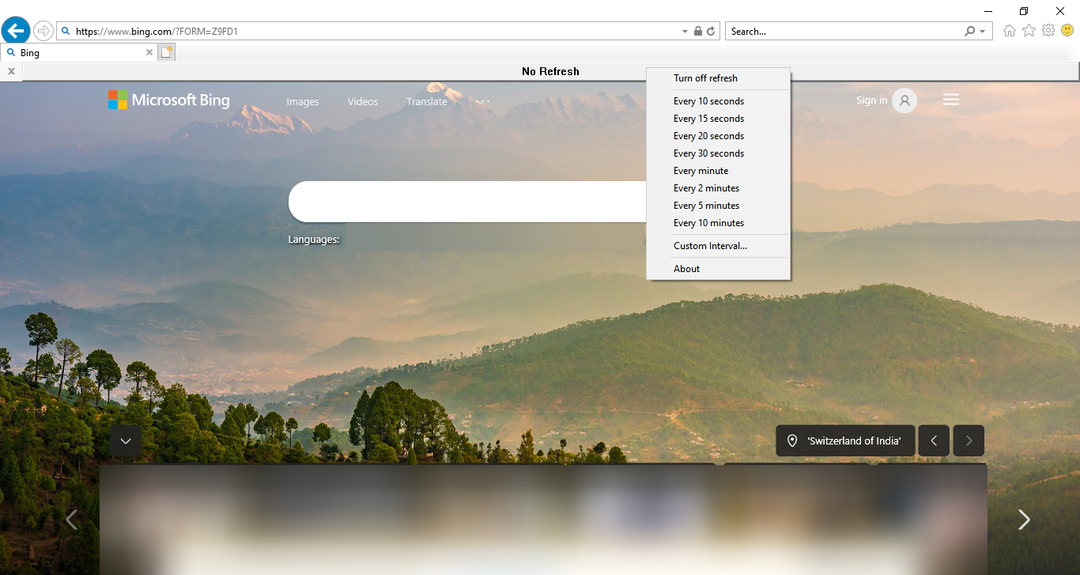
Seda on lihtne kasutada ja see sisaldab tekstifailis seadistamise juhiseid. Seega võite sellele alati viidata, kui olete mõne sammuga jänni jäänud. Tööriist integreeritakse Internet Explorerisse ja võimaldab lisaks käsitsi seadistamisele ka hulgaliselt automaatse värskendamise sagedusvalikuid.
Mis on parim automaatse värskendamise laiendus?
Kui vaatate läbi kõik suuremad brauserid, on sadu automaatse värskendamise laiendusi ja konkreetset laiendust ei saa nimetada parimaks. Mõned pakuvad kasutajasõbralikku liidest, teised aga rohkem kohandusi.
Lõpuks taandub kõik teie vajadustele. Kuid need, mille oleme iga brauseri jaoks loetletud, peaksid enamiku kasutajate jaoks hästi toimima.
Nii et kui olete seni mõelnud, kuidas lehte automaatselt värskendada, aitaksid siin olevad laiendused ja tööriistad. Need on kasulikud dünaamiliste veebisaidilehtede automaatseks värskendamiseks, mis sageli muutuvad, ja võimaldavad teil seda automaatselt teha.
Samuti saate teada, kuidas parimad brauserid mängimiseks, juhuks kui te seda otsite.
Kui teate muid suurepäraseid laiendusi lehe automaatseks värskendamiseks, loetlege need allolevas kommentaaride jaotises.
 Kas teil on endiselt probleeme?Parandage need selle tööriistaga:
Kas teil on endiselt probleeme?Parandage need selle tööriistaga:
- Laadige alla see PC Repair Tool hinnatud saidil TrustPilot.com suurepäraseks (allalaadimine algab sellelt lehelt).
- Klõpsake Alusta skannimist et leida Windowsi probleeme, mis võivad arvutiprobleeme põhjustada.
- Klõpsake Parandage kõik Patenteeritud tehnoloogiatega seotud probleemide lahendamiseks (Eksklusiivne allahindlus meie lugejatele).
Restoro on alla laadinud 0 lugejad sel kuul.


